计算机辅助编辑教案.docx
《计算机辅助编辑教案.docx》由会员分享,可在线阅读,更多相关《计算机辅助编辑教案.docx(84页珍藏版)》请在冰豆网上搜索。
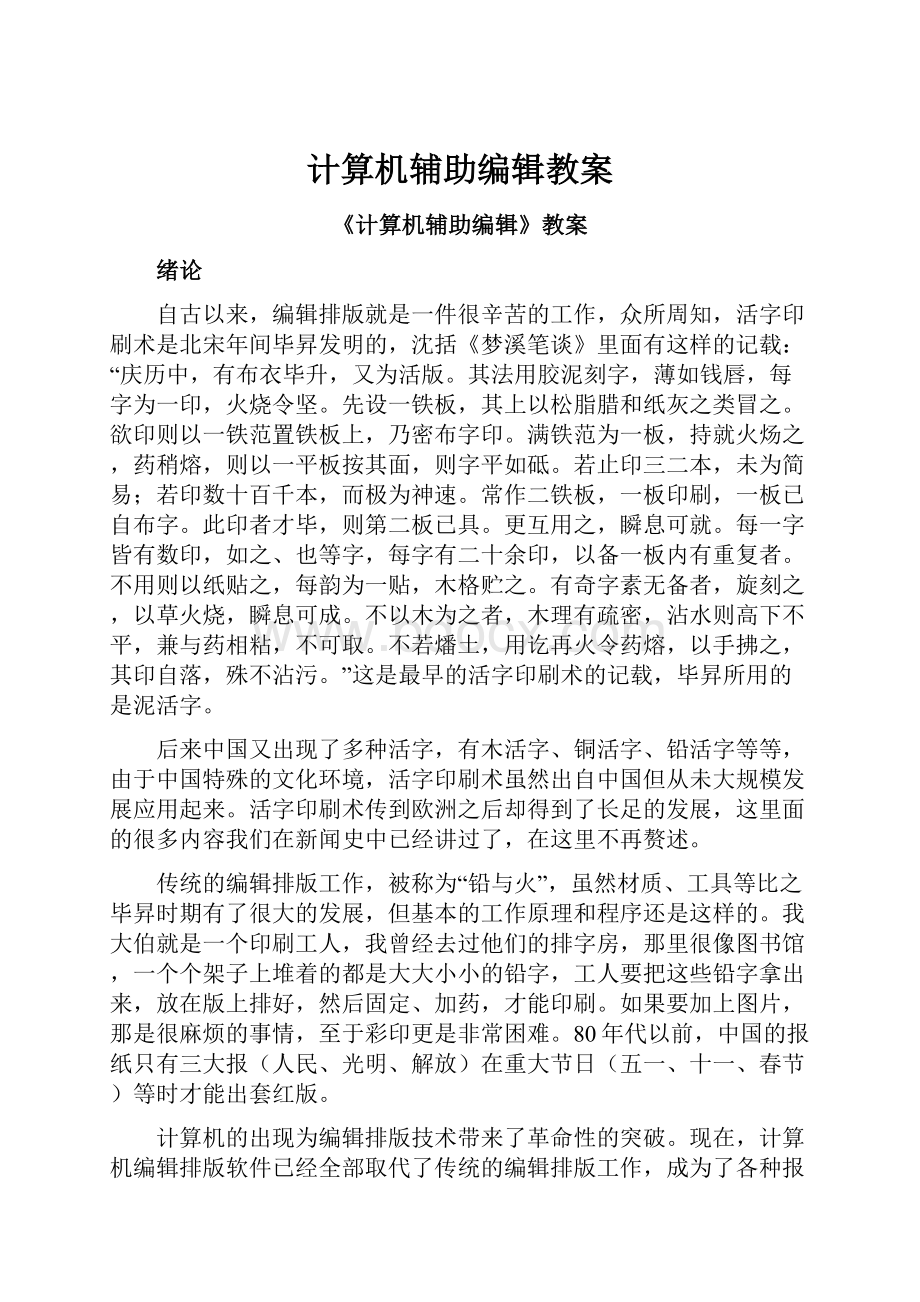
计算机辅助编辑教案
《计算机辅助编辑》教案
绪论
自古以来,编辑排版就是一件很辛苦的工作,众所周知,活字印刷术是北宋年间毕昇发明的,沈括《梦溪笔谈》里面有这样的记载:
“庆历中,有布衣毕升,又为活版。
其法用胶泥刻字,薄如钱唇,每字为一印,火烧令坚。
先设一铁板,其上以松脂腊和纸灰之类冒之。
欲印则以一铁范置铁板上,乃密布字印。
满铁范为一板,持就火炀之,药稍熔,则以一平板按其面,则字平如砥。
若止印三二本,未为简易;若印数十百千本,而极为神速。
常作二铁板,一板印刷,一板已自布字。
此印者才毕,则第二板已具。
更互用之,瞬息可就。
每一字皆有数印,如之、也等字,每字有二十余印,以备一板内有重复者。
不用则以纸贴之,每韵为一贴,木格贮之。
有奇字素无备者,旋刻之,以草火烧,瞬息可成。
不以木为之者,木理有疏密,沾水则高下不平,兼与药相粘,不可取。
不若燔土,用讫再火令药熔,以手拂之,其印自落,殊不沾污。
”这是最早的活字印刷术的记载,毕昇所用的是泥活字。
后来中国又出现了多种活字,有木活字、铜活字、铅活字等等,由于中国特殊的文化环境,活字印刷术虽然出自中国但从未大规模发展应用起来。
活字印刷术传到欧洲之后却得到了长足的发展,这里面的很多内容我们在新闻史中已经讲过了,在这里不再赘述。
传统的编辑排版工作,被称为“铅与火”,虽然材质、工具等比之毕昇时期有了很大的发展,但基本的工作原理和程序还是这样的。
我大伯就是一个印刷工人,我曾经去过他们的排字房,那里很像图书馆,一个个架子上堆着的都是大大小小的铅字,工人要把这些铅字拿出来,放在版上排好,然后固定、加药,才能印刷。
如果要加上图片,那是很麻烦的事情,至于彩印更是非常困难。
80年代以前,中国的报纸只有三大报(人民、光明、解放)在重大节日(五一、十一、春节)等时才能出套红版。
计算机的出现为编辑排版技术带来了革命性的突破。
现在,计算机编辑排版软件已经全部取代了传统的编辑排版工作,成为了各种报社和出版社的好帮手。
作为新闻出版专业的同学,掌握计算机编辑软件的操作,是一项非常重要的工作。
下面我们就结合操作来介绍一下计算机编辑软件的使用方法,我们主要以现在最流行的计算机编辑软件——方正飞腾排版系统为例。
第一章:
飞腾排版系统总体介绍
1.1飞腾排版系统与桌面出版系统
桌面出版系统一般包括前端制作系统和后端输出系统。
其中前端制作系统包括排版软件、图像处理软件和图形软件等等;后段输出系统包括删格图像处理器(RIP)以及激光照排机或者激光印字机等输出设备。
在桌面出版系统中,用户首先面临的是版面的制作,不管是排报纸、杂志、书还是平面广告,都要处理文字、图形和图像等素材,并把这些素材安排在一个页面内,这个版面制作过程主要由排版软件来完成。
排版软件的处理对象主要包括三种类型:
第一是文字。
一般可以在排版软件中直接输入,或者其它小样在录入软件中录入后,通过灌文排入排版软件中;第二是以点阵描述图像,可以由扫描仪或数码相机等输入设备生成,也可由图像处理软件(如PhotoShop)等生成;第三是图形,可直接在排版软件中生成,也可由其它图形软件生成。
排版软件在安排文字时,必须处理文字排版的各种要求,包括字体、字号的变化,英文在换行时的拆音节处理,各种禁排的处理(如标点符号不能排在行首),这些文字排版的要求,目的就是要使排出来的版面更漂亮,并且符合传统的习惯。
排版软件不仅要在版面中安排文字,还要在版面中安排图像以及画一些图形等等。
国内常见的排版软件有方正飞腾、方正维思、PageMaker、QuarkXPress等。
1.2方正飞腾排版系统简介
方正飞腾是由北大方正技术研究院开发的大型的、面向对象的、交互式的彩色排版软件。
该软件1.0版本于1994年底正式发布,其后又分别于1995年4月和1998年10月发布了飞腾的2.0、3.0版本,均获得了很大成功。
飞腾排版软件不仅在国内外的中文排版领域取得领先水平,还借助其排版核心采用双字节处理的优势以及对汉字排版的经验,在1997年推出了日文飞腾排版系统,并逐渐打入了日本市场。
目前市场上比较流行的是飞腾4.X版本的软件,我们主要介绍飞腾4.0版。
1.3飞腾排版系统的主要特点
1.飞腾排版系统充分实现了标准化
标准化是现在国际上很通行的行业规则,把自己的产品纳入一个行业标准中去就会大大的提高自己产品的适用度,从而扩大销路,比如苹果的MAC机和INTEL的PC机。
飞腾排版系统支持各种国内和国际标准,是开放式的中文排版软件。
其所支持的标准有:
OPI(OpenPrepressInterface):
开放式印前接口,在彩色出版系统中常常会碰到一幅高分辨率的图片占用几十乃至上百兆空间的情况,这种图片的打开需要占用很大资源,从而会严重影响排版的效率。
OPI标准可以使系统在排版时自动根据原图片生成一个小图来替换大图,这样既提高排版效率,又不影响输出质量。
PostScriptLevelII标准:
市面上通行的输出标准。
支持这个标准意味着通过沸腾派出的版面可以通过市面上所有支持该标准的输出设备进行输出。
字体管理标准:
方正的字库是很有名的,并且方正飞腾在自己的软件中还集合了开放式的字体管理技术,可以用标准的Truetype字作为显示字模,用户不仅可利用方正提供的所有字体,还可以自行选择使用其它公司的字体。
2.飞腾排版系统实现全面的开放
现代出版物的版面越来越复杂,特别是引入彩色桌面系统后,设计的版面更是随心所欲。
但是一个复杂的彩色版面往往要同时使用多个软件的功能才能完成,因此,多种软件集成使用的方便程度就显得非常重要。
飞腾排版系统设计了独特的过滤器,使排版系统能接收各种各样的排版格式文件,每一个过滤器解释一种或几种排版格式,其数目可由用户随意安装。
比如DOC过滤器,就可以把WORD文档直接排入版面,并保持文件中的文字格式。
飞腾系统实现了OLE(ObjectLinkingandEmbedding)2.0功能,大大提高了系统的性能。
OLE功能可把各种支持OLEServer的软件都集成在飞腾系统中,用以实现复杂的版面设计,例如,可以用Excel的电子表格排股市行情表,用CorelDRAW的绘图功能制作广告或标题,等等,然后都可以把它们集成在飞腾系统所排出的版面中。
飞腾系统还提出了面向对象的软插件思想,使得系统在满足其核心功能的基础上,可以由软插件随意组合,用户可以根据自身需求,选择不同的软插件,每一种软插件对应一种特殊的功能,从而创造了很灵活的开放环境。
飞腾排版系统具有以下五个特点:
(1)系统的易用性:
飞腾排版系统采用Windows风格的界面,如菜单、工具条、工具箱、多种浮动窗口、右键功能等,使用户的操作更加得心应手,制作版面更加快捷。
此外,飞腾还提供背景格、参考线、捕捉功能、块对齐等各种版面设计工具。
(2)提供新一代报业解决方案:
飞腾通过软插件的方式,把报业流程管理和飞腾排版系统紧密地结合在一起,使报纸排版的自动化程度进一步提高,提供了更加完善的报业解决方案。
(3)彩色版面设计功能:
飞腾的彩色功能强大,有三种颜色模型(RDB、CMYK、HSB)以及专色处理技术,提供16种PANTONE和DIC专用色标。
飞腾系统还实现了漏白处理、分色输出PS等功能,提高了高档彩色版面的印刷质量。
(4)排版功能强大:
飞腾集成了文字、图形、图像排版的功能。
(5)丰富的对象操作功能:
飞腾版面上的对象可以分为文字、图形和图像三种,飞腾排版系统提供了丰富的对象操作功能,为创意设计提供了很好的手段。
下面我们就来具体的看一下飞腾的操作。
第二章:
飞腾软件菜单简介
下面我们结合软件界面本身来介绍一下各项菜单的功能和操作。
第一节:
文件菜单
菜单命令
执行操作
新建
新建一个飞腾文件
打开
打开一个飞腾文件
关闭
关闭当前编辑的飞腾文件
存文件
保存当前正在编辑的飞腾文件
另存为
保存为新文件,也可用来复制文件
放弃修改
放弃刚才进行的修改
转黑白版
将彩色版面转成黑白版
原文件输出
将版面中的文字块输出成文本格式(*.txt)文件
排入文字
将事先准备好的文字文件灌入版面
排入S2文件
向版面中灌入S2文件。
安装飞腾时在安装软插件中选了“排入S2文件”才会有这些命令
排入图像
将事先准备好的图像文件灌入版面
合版
读入其他的飞腾文件,并将其排到当前的FIT文件后面
文件合并
将几个飞腾文件合成一个版面
版面设置
设置当前文档的版面格式
设置选项
设置飞腾的操作环境
自动储存设置
自动存储的相关设置和选项
发排
将飞腾文件输出成PS文件
部分发排
将当前页或当前选中的对象输出成PS或EPS文件
打印
从打印机输出文件
打印设置
选择要使用的打印机,设置打印纸类型等打印参数
最新文件
可以显示最近打开的文件
退出
关闭当前打开的文件,退出飞腾
第二节:
编辑菜单
菜单命令
执行操作
撤消
取消最近一次进行的操作
恢复
恢复最近一次删除的操作
重复操作
重复最近一次进行的操作
剪切
将选中的对象裁剪到剪贴板上
复制
复制对象
粘贴
粘贴被复制或裁剪的对象
粘贴透视属性
删除
删除对象
删注解
删除被选中的文字块或者文字中的内部注解,即取消其内部的各种属性设置
选中
选中对象
查找/替换
“查找/替换”文字
查找未排完文字块
检索没有被排入文字块的文字
重新排入文字块
重排本页或所选的文章
插入对象
在OLE客户程序中新建OLE服务器程序
动态粘贴
对OLE服务器程序中的数据进行复制或裁剪,粘贴到飞腾中
对象链接
设置对象的链接
对象
调用OLE服务器程序,对OLE对象进行编辑等操作。
这是一个动态的菜单项,根据选中的OLE对象不同,会出现不同的相应的应用程序项
数学
进入数学子窗口
编辑窗口
进入小样编辑窗口
PUB文件转换错误信息
第三节:
显示菜单
菜单命令
执行操作
显示比例
设置画面显示比例
翻页
显示任意页
插页
插入新的页
删页
删除页
移动页
改变页的位置
工具条
选择显示的工具条
尺子
显示水平和垂直的尺子
卷动条
显示卷动条
状态条
显示状态条
背景格
显示背景格
提示线
显示提示线,可以方便在一定位置上
部分显示
显示部分文字块
显示主页
显示主页内容
显示页码
显示当前页面的页码
不显示表格
不显示表格
不显示图像
选择在版面上是否显示图像
图像显示精度
选择图像显示的精度
显示文字块边框
选择是否显示文字块的边框线
刷新
将屏幕刷新一次
不显示S2
不显示飞腾文件中的S2文件
S2图片路径
只显示S2图片路径
第四节:
版面菜单
菜单命令
执行操作
分栏
飞腾中缺省设置为通栏,利用对话框,可进行分栏
排版方式
排版方式菜单
图文互斥
文字块与对象(包括文字块)重叠放置时,可以指定重叠部分是否互斥,指定重叠放置的对象顺序
捕捉
设定吸引对象的基准位置
层次
选中叠加在一起的对象中的任意一个对象
块锁定
将一个或多个对象固定在版面上
块拷贝
生成多个相同的对象
块合并
将多个对象合并成一个对象的功能
块编辑
对合并后的块中的块单独进行编辑
块分离
解除对象合并的状态
块参数
对块的位置和旋转角度、大小等设置
图片参数
对飞腾内的图片进行属性设置
对位排版
让文字块中的每一行文字都必须排在版心字整行的位置上
文本自动调整
让文字充满整个文字块
文字块底齐
设置不同的文字块底部
漏白预校
设置预校值,避免各种对象间的交界处出现漏白
页码
增删或设置档案的页码
软插件
下级菜单是飞腾安装的所有软插件
第五节:
格式菜单
菜单命令
执行操作
标题
新建、设置或删除文字块中的标题
叠题
就是在一行中排列多行文字的功能
分节
相当于WORD中的分页
行格式
文字对齐方式
改行宽
设置行的宽度
段格式
设置段的格式
段合并
把几个段落合并成一段
纵向调整
文字块的纵向调整
TAB键
需要输入TAB键时,可以定义TAB键
禁排设定
行首行尾禁止排版的对象
空格定义
设置文字间的空格
标点类型
设置标点、数字类型
基线调整
基线调整是指以基线为基准,按照数值在垂直方向上调整文字位置的功能
基线对齐位置
定义当前块的基线位置
部分文字成盒
可将文字做成盒子,做成盒子的文字不会随文字块大小的变化而变化
纵中横排
在竖排中可对少于8个字的英文、数字、汉字的排版方向改变
连字拆行
主要对英文按音节等分行
数字可拆行
数字可以分行
竖排字不转
竖排时将英文和数字旋转90度。
选中该项,英文和数字与汉字一样竖直放置,不作旋转
定义排版格式
飞腾里可以让用户自定义的排版方式,以备多次使用
行不禁排
自动执行不禁排的处理
第六节:
文字属性菜单
菜单命令
执行操作
字体号
给选字中的文字设置字体和字号
改字体
改变已输入文字的字体
改字号
改变已输入文字的字号
长扁字
给选中的字设置不同类型的长、扁字
变体字
给选中的文字设置立体、沟边、粗细、倾斜、空心、旋转等属性
装饰字
飞腾可以定义装饰字,即给文字加上装饰形状以及线型、花边和底纹
复合字
将几个字或几个字和几个符号合成一个字
段首大字
给段落设置段首大字
上/下标字
将选中文字变为上标字、下标字
着重点
设置着重点
复原
复原
拼/注音排版
在汉字的旁边排入拼音或注音
编码转换
文字的繁简转换和全半角转换
插入盒子
在当前文本中插入盒子
复制盒子
复制盒子
字母间距
设置字母之间的间距
字距和字间
文字的字距和字间的设置
行距与行间
相邻行的行距和行间的设置
底纹与划线
给文字加上划线,给文字背景加上边框和底纹
文字块渐变
文字块的渐变设置
取消文字块渐变
取消文字块的渐变设置
第七节:
美工菜单
菜单命令
执行操作
空线
设置当前选中的对象的线型为空线
单线
设置当前选中的对象的线型为单线
点划线
设置当前选中的对象的线型为点划线
箭头
设置线型的箭头
颜色
设置字和线的颜色
线型
将选中图元对象的线型
花边
设置花边线和字符线
底纹
设置图元、文字块或文字的底纹
立体底纹
设置图元的立体底纹
矩形变换
矩形合并和分割
图元合并
图元合并
隐边矩形
隐藏边的矩形
圆角矩形
圆角边的矩形
图元勾边
对图元对象进行勾边
图像勾边
对图像截图和不截图的处理
文字裁剪勾边
图像和图形上的文字块和文字的勾边
文字重叠
文字重叠的设置
自动文压图
使飞腾文件中的文字块位于图片之上
转为曲线
转化为贝塞尔曲线的功能
平面透视
使文字图形实现一种平面透视的美术效果
路径属性
对文字块和封闭的图元设置不同的路径属性
第八节:
表格菜单
菜单命令
执行操作
新建表格
建立表格
表格环境量
表格的一些参数设置
选中操作
表格的选择范围操作
行列操作
行和列的操作
表头操作
表头的操作
斜线操作
斜线操作
单元格操作
表格中单元格的操作、设置
表格块操作
表格块的选中、拖动、复制和删除等基本操作
阶梯表
用阶梯的方式选中表格中的单元格
表格外边框
设置表格外边框的线形
符号对齐
表格中的符号对齐
纵向对齐方式
纵向对齐方式
锁定灌文顺序
锁定灌文顺序
移动单元格内容
移动单元格内容
导出为纯文本
将表格内容导出为纯文本
查找未排完单元格
查找未排完的单元格
第九节:
视窗菜单
菜单命令
执行操作
调色板
线和底纹的颜色设置窗口
扩展字符
扩展字符的输入
状态窗口
状态窗口
镜像窗口
镜像窗口的使用
库管理窗口
库管理的使用
层管理窗口
层管理的使用
排版格式窗口
排版格式调用窗口
页面管理窗口
添加和删除页面的窗口
图像管理窗口
图像管理窗口
花边底纹窗口
花边底纹的设置窗口
沿线排版窗口
沿线排版的设置窗口
平铺
窗口的平铺
层叠
窗口的层叠
排列图标
排列图标
第三章:
飞腾软件环境设置
第一节:
工作环境设置量的分类
飞腾系统的环境变量有三种:
系统全局量、文字全局量、对象量。
一、系统全局量:
系统全局量是对系统的整个操作过程都起作用的环境量。
系统全局变量一般是在无文件打开的情况下进行设置。
在无文件打开的情况下设置也可以在文件打开的情况下设置的系统全局变量有:
“环境设置”中除了“设置背景格”之外的其他选项、“版面设置”下“设置边空版心”中的“自动调整页面大小”和“自动设置分栏”、“基线设置”、“字体设置”、“打印设置”、“版面”下的“漏白预效”。
飞腾退出运行时,系统全局变量会被保存到名为FIT.CNF的文件中,再次启动飞腾时,这些环境量自动被调动,所以系统全局量只需设置一次,除非以后需要改动。
而对于某个单独的文件来说,当它的某些文件全局量跟系统全局量不同时,取它的文件全局量属性。
文件全局量属性保存在文件中。
二、文件全局量
对单个文件的整个操作过程有影响的环境量成为文件全局变量。
文件全局量是在文件打开后设置的,文件全局量保存在FIT文件中。
例如:
1.打开一个文件,不选中任何对象,按快捷键Ctrl+J,弹出“行距与行间”对话框,将“行距”的文本框定为0.25字。
2.再排入文字的行距就是0.25个字,直到被修改为止。
而修改值不会影响到其他新建或打开的文件。
三、对象量
只对某一对象设定,只影响该对象的属性,对文件中其他对象没有影响的环境量称为对象量。
例如:
1.打开一个文件,选取文字工具,选中要改变字号的文字。
2.将选中文字的字号改变。
第二节:
版面设置
新建排版文件时,首先要根据需要、要求设置相应的版面参数,如文件的页面大小、横排还是竖排、装订次序、页数、缺省的字体和文号、文字距页边的距离、设置裁接线等。
一、页面大小
单击“页面大小”右侧向下的下拉按钮,在弹出的下拉列表内可对页面大小进行设置。
系统提供了43种常用的页面尺寸,并将常用的每一个尺寸的具体大小列在括号内。
进行页面大小设置时,若系统所提供的规格中没有我们需要的尺寸,可选择其中的“Custom”选项,进行自定义尺寸操作。
二、单位
选择“单位”下拉列表,可以对页面大小的度量单位进行设置,在缺省状态下,单位为毫米。
三、单面印刷
选中“单面印刷”后,文件没有左右页之分,所有页的版心都相同,并且使用同一个主页进行共同内容的设置。
不选择“单面印刷”选项后,版面设置内的“双页排版”及“起始页为右页”项目同时变成可选状态,需要分别进行设置。
四、双页排版
选择“双页排版”后,在页面上可以同时看到两页的显示,此时可以同时排版两页,这种显示状态非常有利于一些杂志的彩页编排。
五、起始页为右页
选择此项时,页面的起始页为右页,否则则为左页。
六、装订次序
选择“装订次序”为“从左到右”时,订口在左,裁口在右,一般的横排书刊都是这种格式;选择“装订次序”为“从右到左”时,订口在右,裁口在左,一般的竖排书刊使用这种格式;缺省的设置为“从左到右”。
七、起始页码
设置起始页的页码号,范围可从1到9999,缺省设置为1,一般进行书籍的排版时,每一章会排一个文件,所以每一章都会建立一个新的起始页码。
八、终止页码
在此项内,会根据起始页码与页数,自动显示出终止页的页码数。
九、页数
用于设置新建文件的页数,范围可从1到9999,文件的页数在此处进行设置后,还可以在后面的排版过程中,通过插页、删页来进行修改。
在排版时如果选择了“自动灌文”,系统会根据排版文章的长短自动生成所需的页数。
十、纸张方向
可以选择“竖直”或“水平”,从而决定以后页面的方向。
十一、文字排版方向
设置文件中大量文字的排版方向为“横排”或“竖排”,若少量文字的排版方向不同,可在文件中进行转换。
十二、版面对齐标记
在“版面设置”对话框内,单击右侧的“版面对齐标记”按钮,会出现版面对齐设置的对话框,用来设置版面对齐标记的形状和位置。
选择“标记类型”下面的方形标记是裁剪标记,它标注最终印刷成品的大小,供裁剪时使用;圆形、十字形和T形标记是印刷定位标记,只在分色打印时才有用。
十三、设置边空版心
在“页面设置”对话框内,单击右侧的“设置边空版心”按钮,会出现设置边空版心对话框,在其中可以进行页面版心及页边空、背景格及栏宽的设置。
(一)、调整页面大小
在此提供三种调整页面大小的方式:
自动调整版心、自动调整页面大小、自动调整边空。
1.自动调整版心:
选择此项后,能够激活“页边空”的各项数值,通过页边空的各项数值对版心的大小进行调整。
2.自动调整页面大小:
此项选择后,可以激活“版心”内的“栏数”、“行数”以及“页边空”的数字框,系统会根据所设的版心栏数和行数以及页边空的数值,来调整页面的大小,排报纸的用户一般使用此种方式来进行报纸版面大小的设置。
3.自动调整边空:
选择此项后,可以激活“版心”内的“栏数”、“行数”和“页边空”方式,通过调整版心内的栏数、行数以及页边空的方式,调整页边空的大小。
(二)、页边空
页边空就是页面的上、下、左、右与页面边缘所空出的距离,边空之内的部分就是页面的版心部分,进行排版时,一般都在版心之内,在缺省状态时,上下边空数值相等,左右边空数值相等。
(三)、背景格分栏方式
在其中可进行“背景格分栏方式”的设置,缺省数值为6栏,每栏13个背景格,即每栏可排13个字符。
“栏间距”用于设置背景格栏与栏之间的距离。
(四)、版心
单击“自动调整页面大小”或“自动调整边空”单选按钮,即可激活该区域,“栏数”和“行数”的设置可以决定版心的大小。
栏的宽度取决于“背景格栏”的设置,“行数”数值与“行距”及版心字号的大小有关,一行的数值等于版心字号一行文字的高度加上版心行距的数值。
所以在进行“版心”的“行数”和“栏数”的设置之前,需要先设置背景格栏和行距。
(五)、“行距”、“行间”
单击“行距”复选框,就会激活“行距”对话框,用于设置版心的行距值,行距的度量单位可以在长度单位对话框内进行设置。
单击“行间”复选框,就会激活“行间”对话框,用于设置版心的行距值。
(七)、自动设置分栏数
选中此项后,排入页面的文字会自动按背景格的栏数进行分栏。
十四、设置裁接线
在“版面设置”对话框中单击“裁接线”按钮,就会弹出“定义裁接线”对话框。
“包含裁接线”复选框、“裁口外空”及“警戒内空”就同时被激活了。
“裁口外空”用于设置出血线的位置,出血线位于页面框的外侧,出血线边框确定了图片的最大输出范围,当每个参数都设置为0时,出血线与页面的边框相重合,一般“裁口外空”的数值设置为3毫米。
“警戒内空”可决定文字警戒线的位置,它位于页面框的内侧,用于提醒用户:
文字不要排出警戒线,否则在成品裁切时,由于误差很可能导致文字被切掉,当参数都设置为0时,警戒内空与页面边框相重合,一般数值设定为2毫米。
进行裁接线设置的具体步骤如下:
1.单击“包含裁接线”复选框,将“裁口外空”及“警戒内空”激活。
2.从“单位”下拉表中选择设置时使用的单位。
3.分别输入“裁口外空”及“警戒内空”的上下左右四边相当于边框的距离。
4.各个项目设置完成后,单击“确定”进行确认。
十五、设置字体号
1.在“文字”菜单下单击“字体号”按钮,激活“字体号”对话框。
此对话框用于设置版心的字体